Verlies uw kostbare fotoherinneringen niet aan een zoekgeraakte tas of gestolen camera. Het maken van back-ups van uw foto's kan ontmoedigend lijken, vooral op vakantie, maar het is eigenlijk vrij eenvoudig als u eenmaal bent begonnen.
Onthoud dat het nut van een back-upoplossing is om ervoor te zorgen dat u meerdere exemplaren van uw foto's op verschillende locaties hebt.
Gewoon foto's op een externe harde schijf opslaan en nergens anders zorgt voor geen betrouwbare back-up.
Meerdere geheugenkaarten
Dit is een van de goedkoopste manieren om foto's op de weg te beheren. Door een aantal geheugenkaarten in verschillende capaciteiten te kopen, kunt u bepaalde segmenten van uw reis eenvoudig indelen op afzonderlijke kaarten. Het hebben van afzonderlijke kaarten is echter geen back-upoplossing op zich; je zult nog steeds extra kopieën van je foto's moeten maken op een andere manier om je te beschermen tegen gegevensverlies.
Heeft uw camera meerdere kaartsleuven? Meestal te vinden op geavanceerde digitale spiegelreflexcamera's kunnen dubbele slots worden geconfigureerd om afbeeldingen op beide kaarten automatisch op te slaan of te kopiëren in plaats van alleen die, of om JPEG-afbeeldingen op één kaart en onbewerkte bestanden op te slaan.

Het nadeel van deze oplossing is dat geheugenkaarten, met name SD-kaarten, klein zijn en gemakkelijk te verliezen zijn.
Als uw camera wordt geleverd met Wi-Fi, kunt u overwegen dagelijks een back-up te maken van foto's op een smartphone of tablet. Anders hebben SD-kaarten zoals de Eyefi de mogelijkheid om foto's draadloos over te dragen en zijn ze compatibel met de meeste camera's.
Laptops en tablets
Kun je niet achterblijven zonder je computer? Gelukkig is het een uitstekende manier om een back-up te maken van je foto's en video's. Een optimale oplossing zou zijn om meerdere kopieën van foto's te maken door een set afbeeldingen op de harde schijf van de computer te plaatsen en op zijn minst één andere kopie op een externe harde schijf.
Veel fotografen hebben zelfs twee externe harde schijven voor redundantie. In het geval dat er een fout optreedt of verloren gaat, hebt u ten minste één andere kopie van uw afbeeldingen.

Een optie voor diegenen met een iPad is om foto's over te zetten met behulp van de Camera Connection Kit of Lightning naar SD-kaartcamera-lezer. Het proces voor Android-tablets verschilt per apparaat, maar gebruikers van Nexus 7 kunnen hier de CNET-handleiding over het overzetten van foto's naar de tablet bekijken.
Draagbaar back-upapparaat
Vind je het leuk om licht te reizen? Als een laptop en een externe harde schijf niet op de rekening passen, is een draagbaar back-upapparaat misschien de volgende beste oplossing. Deze apparaten zijn een harde schijf op zichzelf, maar ze worden ook geleverd met functies zoals CompactFlash en SD-kaartsleuven om foto's en video's over te zetten. Apparaten zoals de Nexto DI of de HyperDrive hebben een LCD-scherm om afbeeldingen vooraf te bekijken.
Cloud opslag
Voor de fotograaf met internettoegang, overweeg dan een back-up van foto's te maken naar een cloudopslagdienst. Er zijn foto-specifieke sites zoals Flickr, maar vergeet geen services die een heleboel verschillende bestandstypen zoals Dropbox opslaan. Bekijk onze gids voor gratis cloudopslagsites voor een prijs- en functievergelijking.
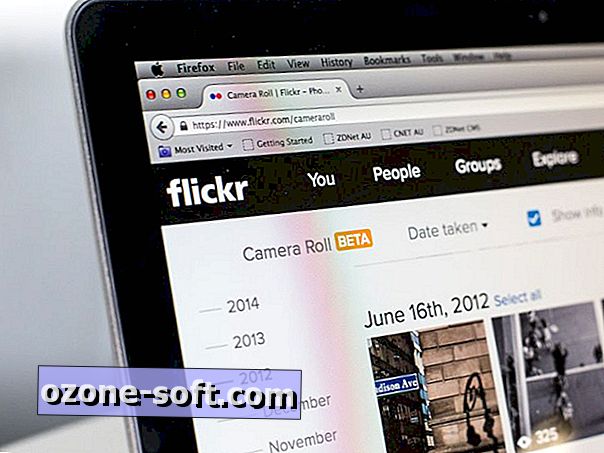
Niet reizen met een pc, Mac of tablet? Om uw foto's van camera naar cloud te krijgen, investeert u in een speciale kaartlezer die u kunt aansluiten op een computer in een internetcafé. Het maakt je leven een stuk eenvoudiger dan wanneer je het rechtstreeks van de camera probeert over te brengen.
Automatische back-up van smartphone
Niet al uw vakantiefoto's zullen op een conventionele camera worden gemaakt. Dit is de perfecte gelegenheid om automatisch een back-up te maken van foto's die op uw smartphone zijn gemaakt naar de cloud.
Er zijn veel verschillende services beschikbaar, waaronder iCloud voor Apple-gebruikers, Google+ Photos, Dropbox, OneDrive en zelfs Facebook.
Als alternatief, probeer in situaties waarin u geen internettoegang hebt, een draagbare harde schijf met Wi-Fi zoals de Seagate Wireless Plus. Via een Android- of iOS-app kunt u foto's en video's van een handset / tablet naar de harde schijf verzenden.
Tips voor de workflow
Als u de luxe heeft om met een laptop te reizen, volgen hier enkele workflowtips om uw back-upoplossing optimaal te benutten:
- Stel de juiste tijd en datum in de camera in: dit betekent dat het catalogiseren van afbeeldingen nauwkeurig zal zijn.
- Maak er een gewoonte van: voor frequente fotografen, foto's overzetten elke dag.
- Uw afbeeldingen catalogiseren: gebruik een programma als Adobe Lightroom om aan het einde van elke dag foto's te organiseren. Importeer de foto's en gebruik vervolgens de functie voor het beoordelen van de ster om snel de beste foto's te maken. Dit is ook de mogelijkheid om blindgangers te verbergen of te verwijderen. Lees ons artikel over het beheer van Lightroom als een professional voor meer tips over het stroomlijnen van uw importworkflow.
- Snelle bewerkingen uitvoeren: alles dat gemakkelijk kan worden opgelost, zoals rode ogen verwijderen, moet in dit stadium worden gedaan. Dit zorgt voor de volgende reeks bewerkingen die u veel eenvoudiger uitvoert.
- Tag alles: we weten allemaal hoe het is om te proberen te onthouden waar foto's zijn genomen zes maanden na terugkeer van een reis. Zorg ervoor dat u snel locatiegegevens invoert door bulktags toe te passen in Lightroom.












Laat Een Reactie Achter